개별 앱 또는 애널리틱스를 기반으로 Tulip 데이터를 가져오는 방법은 다음과 같습니다.
다운로드/내보낼 수 있는 데이터에는 두 가지 유형이 있습니다:
- 원시 앱 관련 데이터
- 이전에 생성한 애널리틱스 기반 데이터
앱 데이터 다운로드/내보내기
앱 관련 데이터를 다운로드/내보내려면 관심 있는 앱의 앱 요약 보기를 엽니다.
- "완료" 탭을 클릭합니다.
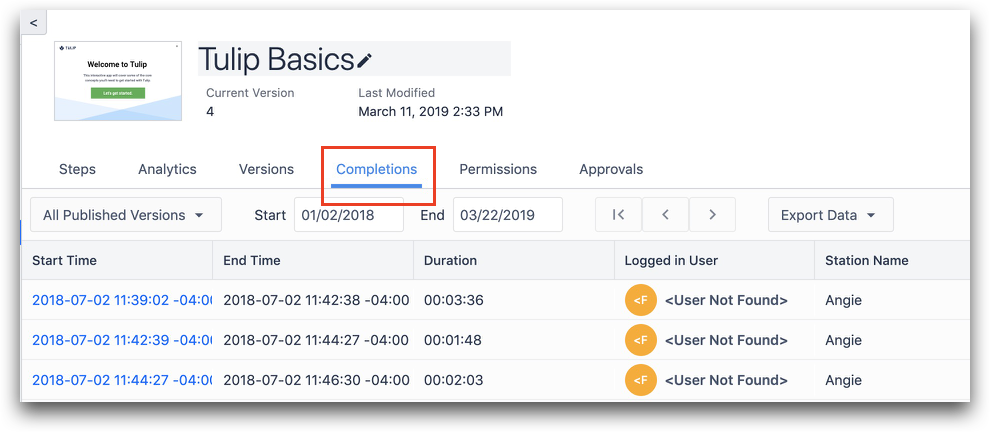
- 이제 아래 이미지와 같이 다운로드/내보내려는 정보의 앱 버전과 기간을 선택합니다.
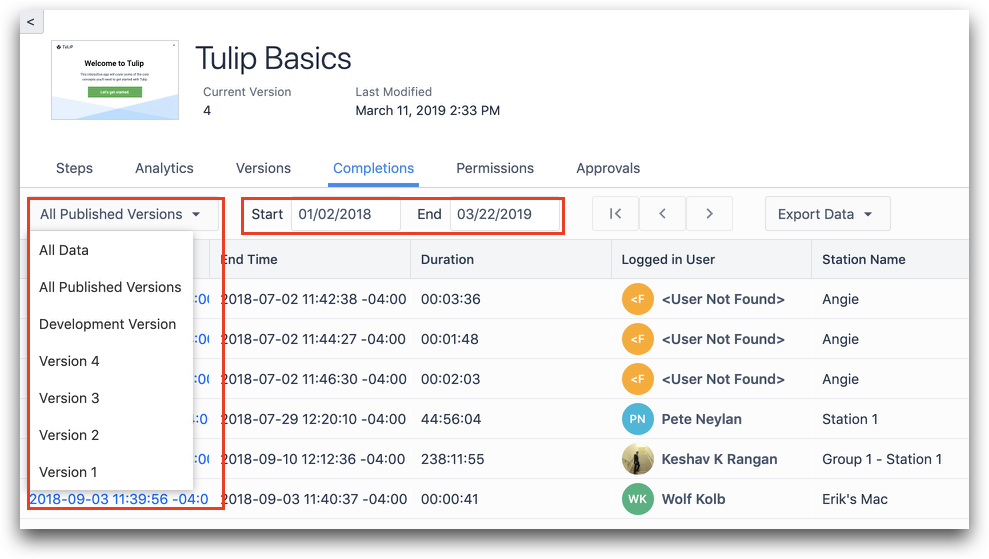
- '데이터 내보내기'를 클릭하면 선택한 앱 버전과 관련된 모든 데이터를 앱 완료별로 정리하여 내보낼 수 있습니다.
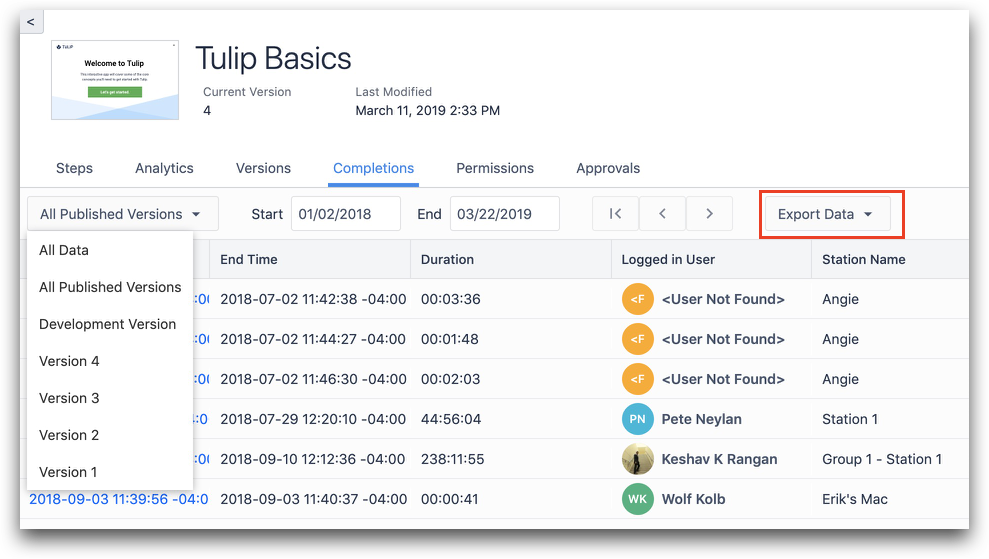
단계별 앱 관련 원시 데이터 다운로드/내보내기
개별 앱 완료로 더 자세히 드릴다운하여 앱 사용 현황을 단계별로 확인할 수 있습니다.
- 목록에서 개별 앱 완료의 타임스탬프를 클릭합니다.
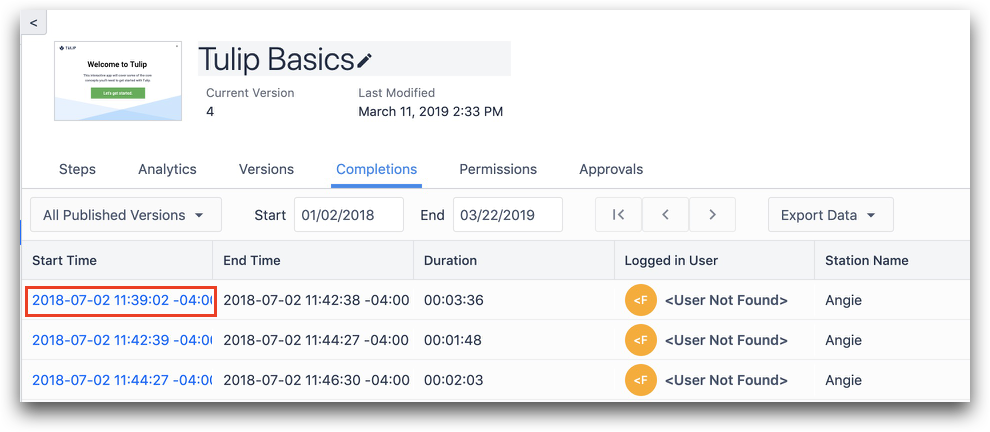
- 이제 해당 완료에 대한 단계별 데이터를 볼 수 있습니다.
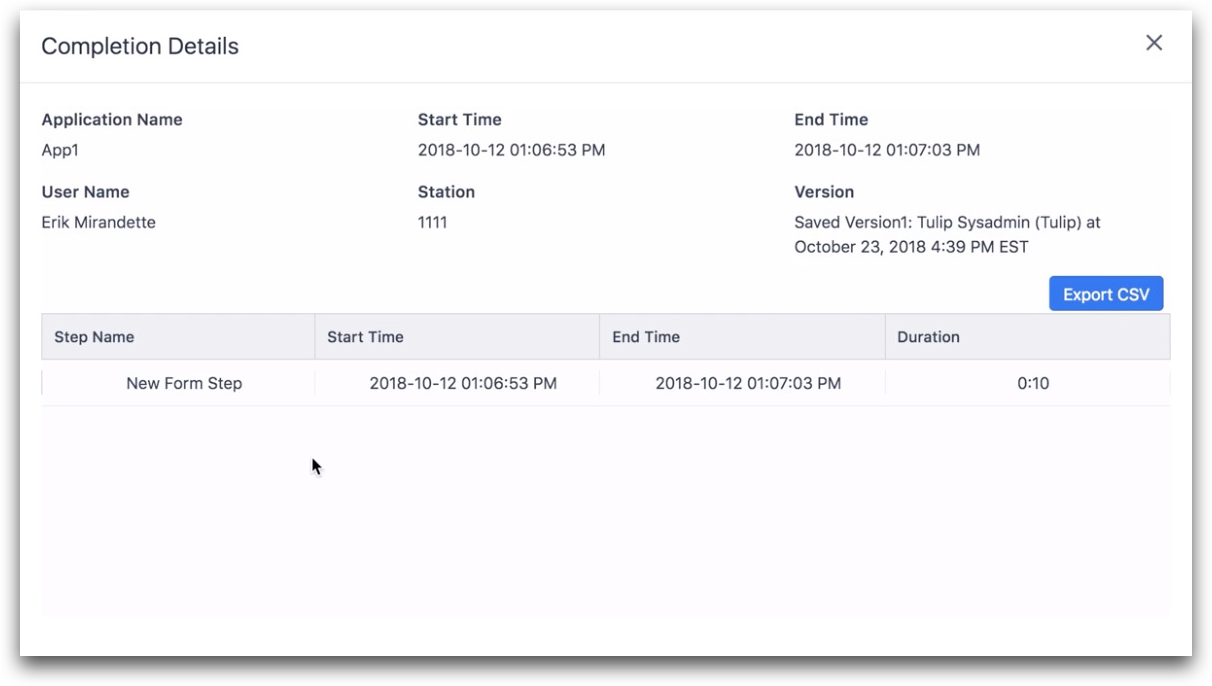
- "CSV 내보내기" 버튼을 클릭하여 단계 데이터를 다운로드합니다.
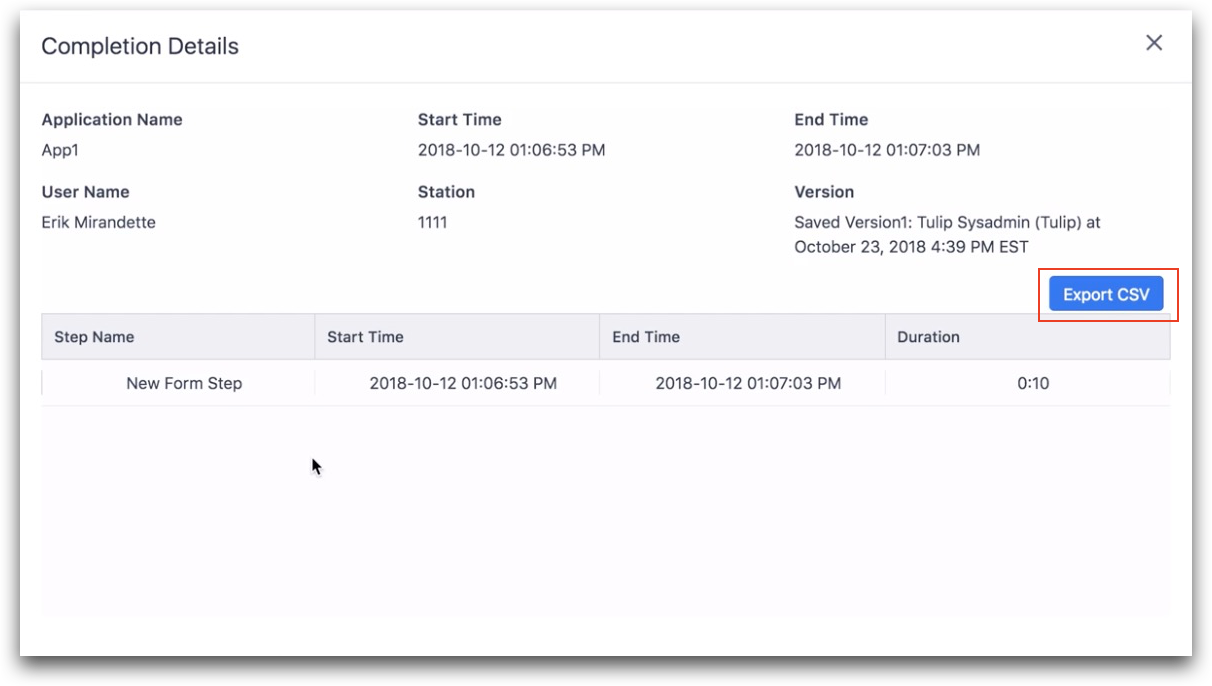
애널리틱스에서 데이터 다운로드/내보내기
분석에서 데이터를 내보내려면 테이블 분석을 열거나 만들어야 합니다. 테이블 분석을 만드는 방법을 알아보려면 여기를 클릭하세요. 이전에 만든 테이블에서 데이터를 다운로드하려는 경우 해당 분석으로 이동하여 연결된 톱니바퀴 아이콘을 클릭한 다음 "편집"을 선택합니다.
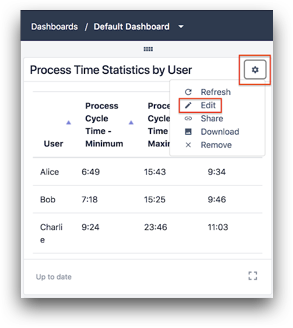
- 테이블 분석의 컨텍스트 창에서 "날짜 범위" 섹션 아래의 ">" 아이콘을 클릭하고 관심 있는 날짜 범위를 업데이트합니다. "그룹화" 또는 "작업" 섹션을 업데이트하여 콘텐츠를 편집할 수도 있습니다.
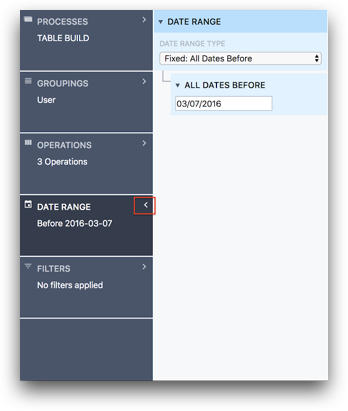
- 마지막으로 표 위 오른쪽에서 데이터를 다운로드/내보낼 준비가 되면 "CSV 내보내기"를 클릭합니다.
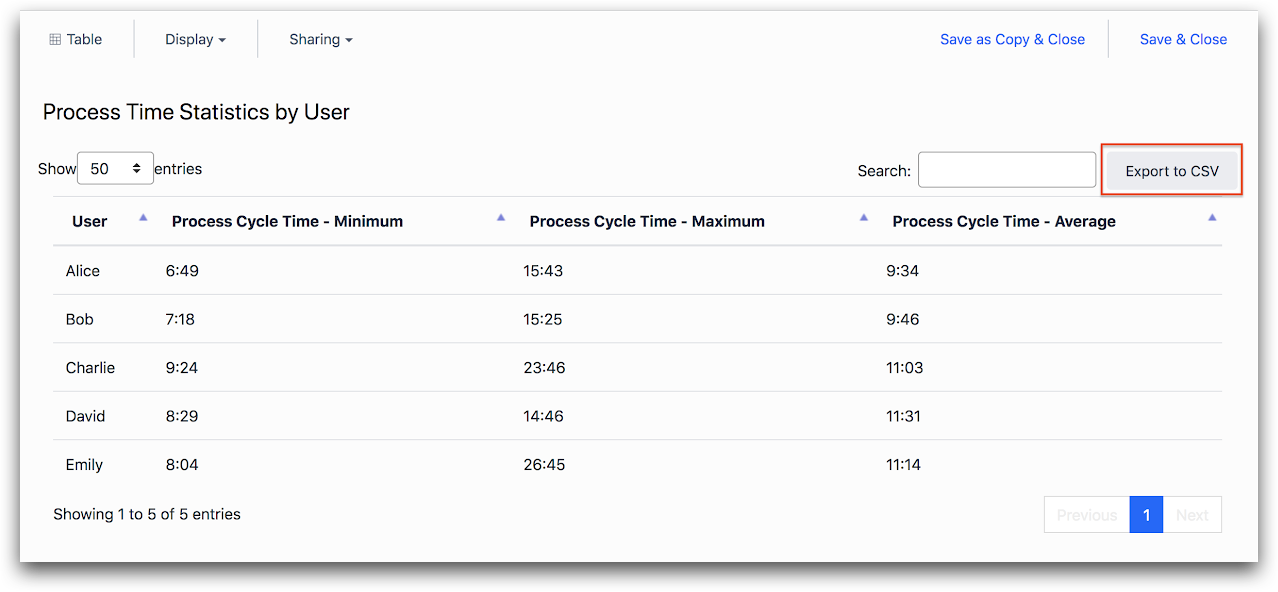
원하는 정보를 찾았나요?
community.tulip.co로 이동하여 질문을 게시하거나 다른 사람들이 비슷한 문제를 겪었는지 확인할 수도 있습니다!

